win10电脑安全模式怎么进
什么是系统安全模式?
系统安全模式是 Windows 操作系统中一项重要的功能,可帮助 IT 专业人员和计算机爱好者诊断计算机问题,以便能够更有效地解决问题。
当系统进入安全模式时,将仅加载基本 Windows 系统组件,不会加载任何第三方驱动程序或软件。通过消除其他因素的影响,可以更轻松地诊断计算机问题是由于系统本身、软件还是驱动程序引起的。
以下指南重点介绍了如何在 Windows 10 中进入安全模式,并提供逐步截图以帮助您轻松执行此过程。
(请注意,Windows 7 中的安全模式可以通过按 F8 键轻松进入,而 Windows 10 中的进入方式稍有不同。)当计算机出现启动问题时,安全模式可能是解决问题的关键途径。

进入 Windows 10 安全模式的步骤如下:
- 当计算机启动并显示启动画面时,按住电源按钮关闭计算机。重复此操作多次,以进入 Windows 系统修复界面。如果仍然无法进入,您可能需要拔掉计算机电源一段时间,然后再重新启动。
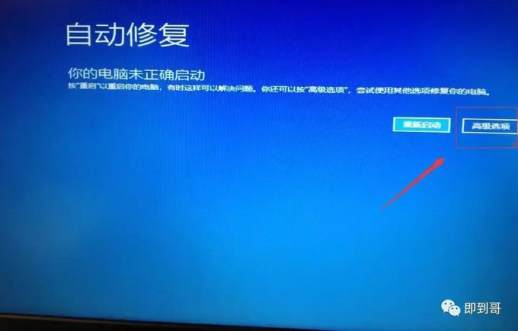
2. 单击“继续”。
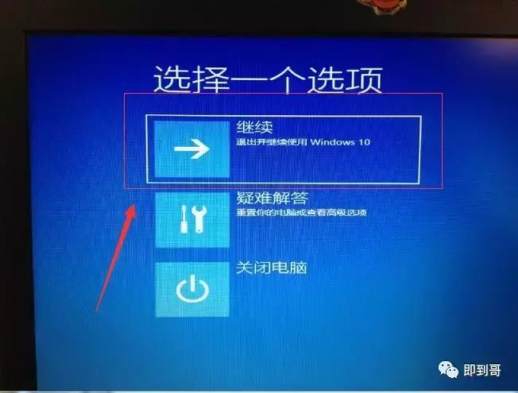
3. 选择“高级选项”。
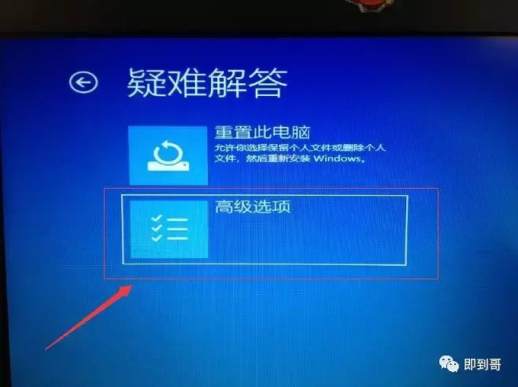
4. 选择“启动设置”。
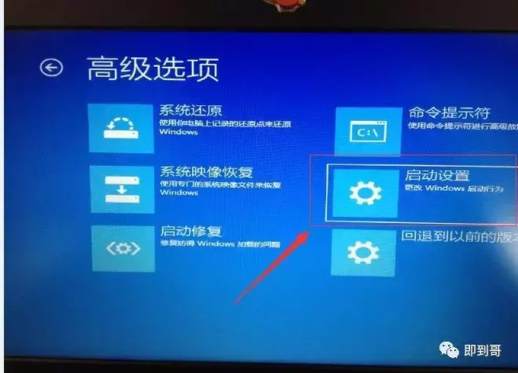
5. 选择“重启”。

6. 重新启动计算机时,请不要按键盘上的任何键。系统将自动进入如下面的界面。按键盘上的数字 4 键进入安全模式。

7. 如果您能够成功进入安全模式,请卸载最近安装的任何软件和更新的补丁,或卸载最近更新的显卡驱动程序等驱动程序。之后重新启动计算机,大部分问题都可能得到解决。
如果您仍然无法进入安全模式,则可能是系统文件存在问题。您可以使用可引导介质(例如 PE)进行系统引导修复。如果修复失败,则可能是系统文件损坏且无法修复,需要重新安装操作系统。
关注 IT 小技术,获取您想要的 IT 宝典!

